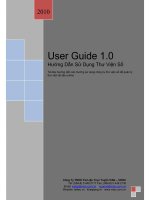HƯỚNG DẪN SỬ DỤNG THƯ VIỆN OPENCV
Bạn đang xem bản rút gọn của tài liệu. Xem và tải ngay bản đầy đủ của tài liệu tại đây (655.75 KB, 11 trang )
Truy vấn thông tin thị giác Lớp TH06/2
1
ĐẠI HỌC KHOA HỌC TP. HỒ CHÍ MINH
KHOA CÔNG NGHỆ THÔNG TIN
BỘ MÔN KHOA HỌC MÁY TÍNH
-- --
HƯỚNG DẪN SỬ DỤNG THƯ VIỆN OPENCV
Biên soạn: Nguyễn Trọng Việt
Email:
A. Giới thiệu
Để lập trình sử dụng thư viện xử lý ảnh OpenCV, các bạn nên cài đặt thư viện này trước khi tiến hành
thiết lập các property cần thiết cho project. Tôi có gởi kèm gói cài đặt thư viện OpenCV trong course
hướng dẫn này.
Màn hình cài đặt OpenCv
Ngoài ra còn có 2 ứng dụng nhỏ để demo việc load ảnh JPEG lên màn hình Consolde và lên Dialog
sử dụng MFC kết hợp thư viện liên kết động của OpenCV. Hai ứng dụng lần lượt có tên là: Demo2 và
Demo3.
Để tăng tính độc lập cho chương trình, trong bài này, tôi sẽ hướng dẫn các bạn cách thiết lập các
module cần thiết để có thể lập trình trên máy không cài sẵn OpenCV.
Truy vấn thông tin thị giác Lớp TH06/2
2
B. Các bước thiết lập để sử dụng OpenCV với Visual C++:
Tôi lấy project Demo2 và Demo3 gửi kèm làm ví dụ. Trong project của mình các bạn cũng thiết lập
tương tự.
1. Sao chép các module thư viện cần thiết
Các bạn vào thư mục cài đặt OpenCV và sao chép các thư mục: cv, cvaux, cxcore, otherlibs, lib
vào thư mục chứa source chương trình của mình. Trong đó, các thư muc cv, cvaux, cxcore, otherlibs
chứa các file .h và .cpp quan trọng của thư viện, thư mục lib chứa các thư viện .lib cần thiết khác.
Riêng thư mục bin chứa các dll cần thiết khác bao gồm: cv100.dll, cvaux100.dll, cxcore100.dll,
highgui100.dll, libguide40.dll. Bạn sẽ chép các dll này vào cùng vị trí với tập tin thực thi .exe của
mình.
Truy vấn thông tin thị giác Lớp TH06/2
3
2. Vào ProjectDemo1 Properties …
3. Dialog Property Pages của project hiện lên, các bạn lần đến Configuration Properties
C/C++ General như hình sau:
Truy vấn thông tin thị giác Lớp TH06/2
4
Trong mục Additional Include Directories, các bạn đưa vào đường dẫn đến thư mục chứa các file .h
của thư viện OpenCV. Trong trường hợp của Demo2 và Demo3, do tôi đặt thư mục OpenCV trong cùng
thư mục Project chương trình, nên chỉ cần đưa vào tên của các thư mục: cv/Include, cvaux/Include,
cxcore/Include, otherlibs/highgui. Chú ý dấu “;” giữa các tên thư mục khi nhập vào.
4. Tiếp tục lần đến Configuration Properties C/C++ Linker General như hình sau:
Truy vấn thông tin thị giác Lớp TH06/2
5
Trong mục Additional Library Directories: các bạn đưa vào đường dẫn đến thư mục có chứa file
.lib của thư viện. Với OpenCV thì các file .lib này được đặt trong thư mục lib nên các bạn nhập vào lib.
5. Lần đến Configuration Properties C/C++ Linker Input như hình sau:
Trong mục Additional Dependencies: các bạn nhập vào tên file .lib cần thiết gồm: cv.lib, cvaux.lib,
highgui.lib, cxcore.lib
6. Cuối cùng, các bạn lần đến Configuration Properties General.
Kiểm tra xem mục Character Set và đặt về No set.